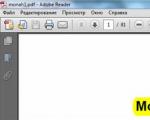Hogyan másoljuk át a digitális aláírást egy másik adathordozóra. Mi az elektronikus aláírás - egyszerű nyelven kezdőknek a digitális gazdaság világában. Elektronikus aláírás lehetőségei
Ha Elektronikus aláírás kiadták a PC regisztrációs adatbázisába, akkor a következő utasítások szerint átmásolhatja az adathordozóra.
1. lépés Nyissa meg a CryptoPro-t, lépjen a "Szolgáltatás" fülre, majd kattintson a "Másolás" gombra az utasítások szerint.
2. lépés: A megjelenő ablakban kattintson a "Tallózás" gombra a másolni kívánt elektronikus aláírás-tároló kiválasztásához.

3. lépés: A megjelenő listában válassza ki a tárolót, amelyet át kell másolnia az adathordozóra, majd kattintson az "OK" gombra.

4. lépés: Erősítse meg a műveletet a "Tovább" gombra kattintva a megjelenő ablakban

5. lépés: A megjelenő ablakban adja meg az adathordozón létrehozandó új tároló nevét. A mezőben szereplő név automatikusan beírásra kerül, így egyszerűen nem módosíthatja. Kattintson a Kész gombra.

6. lépés Megjelenik egy médiaválasztó ablak. Válassza ki a listából azt a kívánt adathordozót, amelyre az elektronikus aláírást másolni szeretné. Annak megértéséhez, hogy melyik adathordozót válassza ki a listából, nézze meg a "Beszúrt adathordozó" mezőt: vagy azt írja ki, hogy "Hiányzik az adathordozó", ami azt jelenti, hogy nem létező adathordozót választott, vagy a média neve hasonló a képernyőképen látható név. Válassza ki és kattintson az OK gombra.

7. lépés: Miután kiválasztotta a médiát, megjelenik egy ablak az új elektronikus aláírás-tároló PIN-kódjának megadására. Javasoljuk, hogy írja be a szabványos „12345678” PIN kódot, mint az ügyfelek gyakran elfelejtik vagy elveszítik PIN kódjukat, ami után az elektronikus aláírást újra ki kell adni. Beállíthatja saját (másik) PIN kódját, ha biztos abban, hogy nem fogja elveszíteni. A pin kód megadása után kattintson az "OK" gombra.

Kész. Most az elektronikus aláírás tárolóját a kiválasztott adathordozóra másolta, és már használhatja.
Ha nincs vágy ezeknek a részleteknek a megértésére, segítünk. Mérnökünket akár irodájába is felhívhatja.
Általános szabály, hogy a digitális aláírást egy USB-meghajtóra írják. Ha azonban EDS-t kell telepítenie USB flash meghajtóról a számítógépre, vagyis át kell másolnia egy EDS-t a számítógépre, ebben a cikkben megtudhatja, hogyan teheti ezt meg gyorsan és egyszerűen.
Digitális aláírás másolása számítógépre
Természetesen nem mindig kényelmes flash meghajtót mindig magunkkal vinni. Vagy használhatatlanná válhat, vagy egyszerűen nem lesz kéznél a megfelelő időben. Ebben az esetben egy olyan módszer fog megmenteni, amelyben az EDS-tanúsítványt magára a számítógépre másoljuk, ami később lehetővé teszi az USB-meghajtó nélkül.
Azért, hogy másolja az EDS-t a számítógépre kérjük kövesse a további utasításokat:
Helyezze be a digitális aláírással ellátott USB-meghajtót a számítógépbe, és futtassa a programot CryptoPro CSP, lépjen a lapra Szolgáltatás és nyomja meg Másolat….
A megnyíló ablakban válassza ki a kulcstárolót a gombra kattintva Felülvizsgálat.

A kulcsfontosságú felhasználói tárolók megnyíló listájában válasszon ki egy tárolót, és kattintson rá rendben.

Egy tároló kiválasztása után a neve megjelenik a sorban Kulcstároló neve. A következő ablakban csak kattintson További.

A következő lépésben meg kell adnia az új tároló adatait, amelyhez enter Tanúsítvány neve (gondoljon bármilyen nevet a kulcstanúsítványnak). Ezt követően nyomja meg a gombot Kész.


Újra létrehozott tároló lehetőség van új jelszó beállítására. Ha jelszót szeretne beállítani, írja be kétszer a megfelelő mezőkbe. Ha nem tervez jelszót használni, hagyja üresen a mezőket, és kattintson a gombra rendben.

Tehát kiválasztottunk egy objektumot a másoláshoz, jeleztük a tanúsítvány tárolásának helyét. Most telepítenie kell ezt a tanúsítványt.
A lapon Szolgáltatás kattintson Tanúsítványok megtekintése a tárolóban...

A gombra kattintva Felülvizsgálat, a megnyíló ablakban, ha észrevette, egy másik kulcstároló jelent meg. Válassza ki az újonnan létrehozott tárolót, és kattintson rendben.

Új tároló kiválasztása után kattintson a gombra További.

A megnyíló ablakban megjelenik a megtekinteni kívánt tanúsítvány listája. Kattintson Telepítés.


Ennek eredményeként a végrehajtott műveletek után egy üzenet jelenik meg a tanúsítvány sikeres telepítéséről. Kattintson rendben.

Kész. Az EDS telepítve van a számítógépen.
Használható, ha beszélgetünk a továbbfejlesztett képzetlen aláírásokat.
Fajták EDS, amelyek a legmagasabb fokú védelemmel rendelkeznek, kizárólag speciális USB-eszközökön rögzíthetők. Ezek kiadásáról a tanúsítvány minden érvényes pontja rendelkezik.
Fontolja meg a flash meghajtók lehetőségeit, amelyeket leggyakrabban próbálnak használni tárolás az információ kriptográfiai védelmének eszközei:
- Nem védett flash meghajtó. Alkalmatlan a tárolás bizalmas információk, amelyekhez harmadik felek nyíltan hozzáférhetnek.
- Flash meghajtó beépített titkosítási funkcióval. Az eszköz korlátozza, de nem akadályozza meg teljesen a kulcsokhoz való illetéktelen hozzáférést. A veszély az átadás pillanatában jelentkezik EDS a számítógéphez a dokumentum aláírásakor.
- (token) beépített kriptoprocesszorral. Alkalmasabb lehetőség tárolás EDS. Két szintű információvédelmet tartalmaz, amelyek a rögzítéskor aktiválódnak EDSés az aláírási folyamatban lévő utalások rá. Aláírás, ilyen adathordozóra rögzített, jogellenesen nem változtatható meg, de a számítógépes szoftverre való átvitelkor annak ellopásának valószínűsége megmarad.
- USB-eszköz beépített alakító funkcióval EDS. Ez a típus flash meghajtók egyfajta miniszámítógép - az aláírandó dokumentum a készülék "bemenetére" kerül, és már benne van aláírva. Egy ilyen token maximálisan védve van az illetéktelen hozzáféréstől, mert. aláírás nincs kivonva belőle. Betöltés aláírásokat tovább külső eszközök nem kötelező használni.
Hogyan írjunk EDS-t USB flash meghajtóra másik médiából? Ragadja meg a lehetőségeket speciális program CryptoPRO CSP.
hozzuk rövid utasításokat a tanúsítvány átírásához:
- Egy üres lapot helyezünk a számítógépbe flash meghajtó digitális aláíráshozés hordozó aláírásokat.
- Elindul a CryptoPRO CSP program.
- A megnyíló programmenüben válassza ki a "Szolgáltatás" fület, majd nyomja meg a " Másolat».
- Megadja a tanúsítvány elérési útját EDS az "Áttekintés" menü fülén a kiválasztás megerősítése az "OK" gomb megnyomásával történik.
- Ha a rendszer jelszót kér, akkor azt meg kell adni. Az alapértelmezett számsorozat a 12345678.
- Az új példány neve hozzá van rendelve aláírásokatés a "Befejezés" gomb megnyomásával befejeződik a másolás előkészítése.
- A megnyíló párbeszédpanelen egy új flash meghajtó kerül kiválasztásra, és az OK gomb megnyomása után beírja a másolat jelszavát. EDS. Meghagyhatja a régi jelszót, hogy elkerülje a hozzáférési kódokkal való összetévesztést, vagy választhat új karakterkombinációt.
Hogyan lehet átvinni a digitális aláírást flash meghajtóról flash meghajtóra? Egyszerűen másolja a tanúsítványmappát és illessze be egy új adathordozóra. Az átvitel során tegyen óvintézkedéseket EDSúj készülékre!
Flash meghajtó használata elektronikus kulcsként
A kulcs a számítógépe illetéktelen hozzáféréstől való védelmének legkönnyebben elérhető módja. Az USB-eszköz a dongle modern analógja. Hogyan készítsünk elektronikus kulcsot flash meghajtóról?
 Ennek egyik módja a RAM modul használata, amelynek feladata a számítógépbe helyezett mindegyik tesztelése flash meghajtók a rendszerben tárolt információk betartása érdekében, és az ellenőrzés eredményétől függően nyissa ki a rendszer bejáratát vagy blokkolja azt.
Ennek egyik módja a RAM modul használata, amelynek feladata a számítógépbe helyezett mindegyik tesztelése flash meghajtók a rendszerben tárolt információk betartása érdekében, és az ellenőrzés eredményétől függően nyissa ki a rendszer bejáratát vagy blokkolja azt.
Elektronikus kulcsos flash meghajtó a következőképpen működik: minden sikeres bejelentkezés a rendszerbe felülírja a biztonsági mentési részében tárolt információkat.
A következő alkalommal, amikor megpróbál bejelentkezni, a rendszer összehasonlítja a hitelesítő adatokat flash meghajtók- őt sorozatszám, márka, gyártó és az USB-eszköz alkatrészéből származó adatok.
A modul a következőképpen van konfigurálva:
- A libpam_usb.so könyvtár és a modul kezeléséhez szükséges segédprogramok telepítve vannak.
- Egy USB flash meghajtót helyezünk be az USB portba - a jövő kulcsa. Egy speciális parancs segítségével a modul összegyűjti az összes információt cserélhető eszközés rögzíti rajta a szolgáltatási információkat a későbbi felhasználói azonosításhoz.
- Írjon be egy parancsot, amely nevet csatol flash meghajtók egy adott számlára.
- Megkezdődik a rendszerbe bevitt adatok helyességének ellenőrzése.
- A pam_usb modul a kulcs használatáig jogosult a rendszer vezérlésére. Ha nincs megfelelő flash meghajtók, a rendszer kérheti a bejelentkezési nevének és jelszavának megadását, vagy a szerint beállítások, zárja el a bejáratát.
Használat flash meghajtók mint kulcs nem biztosítja a bejelentkezési nevek és jelszavak elhelyezését rajta, az információk kriptográfiai védelmének eszköze.
Válassza ki a digitális aláírást
Egy ilyen kulcs a kényelem mellett tárolás a következő előnyöket nyújtja a felhasználónak:
- Nem kell emlékezni nagy mennyiségű információra.
- Használhatóság flash meghajtók mint eszközt tárolás információ.
- Gyors bejelentkezés biztosítása.
- Konzol automatikus védelem. Az USB portból kihúzva flash meghajtók a számítógépen végzett munka automatikusan blokkolva van.
A dokumentum beáramlása elektronikus formát vezetik be a különböző tevékenységi területekre. Ennek a rendszernek a lényege EDS. Teljesen helyettesíti a kézzel készített termékeket aláírásokat, erősíti meg a szerző dokumentumés lehetővé teszi annak ellenőrzését, hogy a fájlt nem módosították-e az aláírás óta.
Azokat a tulajdonosokat, akik először használják ezt az attribútumot, érdekli a kérdés " hogyan kell használni az EDS-t? Az EP működéséhez speciális eszközt kell telepíteni az információk titkosítási módban (CIPF) történő védelmére a személyi számítógépen. Ez egy modul, amely a biztonságos adattitkosításért felelős. Csak akkor írhat alá bármelyiket, ha rendelkezésre áll dokumentum, valamint védelmet nyújt az illetéktelen személyek általi jogosulatlan feltörés ellen.
Ha szeretnéd szoftver elkezdett dolgozni, licencet kell vásárolnia hozzá, amelyet egy tanúsító központ ad ki. Ha nem érhető el, telepíthet bármilyen harmadik féltől származó kriptográfiai szolgáltatót, amely megfelel a GOST-nak. A leggyakoribb a CryptoPro és a VipNet.
Ha attól tart, hogy nem tud egyedül megbirkózni a beállításokkal, segítségért forduljon a CA vezetőjéhez. Azoknak, akik nem tudják hogyan kell használni a digitális aláírást flash meghajtóról,és általában is először találkoztam ilyennel aláírás, fontos tudni, hogy az egyik CIPF-re kiadott ES nem működik másokon. Ha több különböző rendszert szeretne egyszerre használni egy PC-n, erről tájékoztassa a terjesztési és telepítési szakembert. Elektronikus aláírás.
Nak nek jel bármilyen dokumentumot, a tulajdonosnak rendelkeznie kell EDS kulcs amelyet csak ő ismer. Javasoljuk, hogy előzetesen elolvassa és tisztázza, hogyan kell használni az elektronikus kulcsotés hogyan kell megfelelően tárolni. A legjobb, ha speciális adathordozóra rögzíti. Ha egy közönséges pendrive kerül a támadó kezébe, könnyen felteheti az aláírását Ön helyett dokumentum. Elektronikus kulcs tartalmazhat:
- Speciális tokenhordozón, amely jó biztonsággal rendelkezik, és csak akkor működik, ha beírja a megfelelő PIN kódot.
- A tanúsító központ szerverén található felhőben. Ez lehetővé teszi a digitális dokumentáció aláírását bármikor és az Ön számára megfelelő helyen, ahol elérhető az internet.
Ha már tudja hogyan kell használni a digitális aláírástés a te EDS készen áll arra, hogy megkezdje funkcionális feladatai ellátását, regisztrálja azt a CA-nál, és külön köt bizonyítvány.
Minden e-mailhez kapcsolódó elem aláírás, beleértve a tanúsítványt is, a CA bocsátja ki. Mindegyiket egy speciális hordozó token tárolja, amely biztosítja a védelmét. Amikor bármilyen kriptográfiai műveletet végrehajtanak, a kriptográfiai szolgáltató a kulcshoz való hozzáférés érdekében EDS zárt típusú, utal elektronikus média. A tanúsító központ honlapján megtekintheti az érdeklődésre számot tartó információkat és részletesen megismerheti, hogyan kell használni az elektronikus aláírást.
Válassza az Aláírás lehetőséget
2 típusú dokumentum létezik:
- Elektronikus dokumentáció speciális formátumban, amely lehetővé teszi az EDS beágyazását egy dokumentumba.
- Informális dokumentáció, amely nem tartalmaz eszközt az EDS beágyazásához.
 Ha egyszer megérted hogyan kell használni az EDS-t, meg kell találnia, hogy beágyazható-e magába a fájlba. Bizonyos esetekben speciális beállításokra van szükség, de leggyakrabban a program egyszerű verziója elegendő. Használata Microsoft Word a legtöbb tényező magától a termék verziójától függ. programokban 2007-ig. EDS V dokumentum segédbővítmények nélkül jön létre, de a kicsit később készített verziókban speciális CryptoPro Office Signature bővítmény szükséges. Ha a PDF fájlok aláírásáról beszélünk, érdemes megjegyezni a használat fontosságát Adobe szoftver Akrobata. Az ő segítségével dokumentum beágyazható EDS.
Ha egyszer megérted hogyan kell használni az EDS-t, meg kell találnia, hogy beágyazható-e magába a fájlba. Bizonyos esetekben speciális beállításokra van szükség, de leggyakrabban a program egyszerű verziója elegendő. Használata Microsoft Word a legtöbb tényező magától a termék verziójától függ. programokban 2007-ig. EDS V dokumentum segédbővítmények nélkül jön létre, de a kicsit később készített verziókban speciális CryptoPro Office Signature bővítmény szükséges. Ha a PDF fájlok aláírásáról beszélünk, érdemes megjegyezni a használat fontosságát Adobe szoftver Akrobata. Az ő segítségével dokumentum beágyazható EDS.
Elektronikus aláírás sokan az ETP-n dolgoznak. Ehhez el kell végeznie az akkreditációt a szükséges dokumentumok ES által aláírt fénymásolatainak csatolásával, és ki kell találnia hogyan kell használni az elektronikus aláírási kulcsot. Az ilyen típusú aukción való részvételkor minden tevékenységet meg kell erősíteni Elektronikus aláírás, mivel minden információ az ETP-szervereken van tárolva.
Az a személy, aki megkapta dokumentum elektronikus formátumban, EDS segítségével ellenőrizheti a fájl hitelességét. Ezt csak akkor lehet megtenni, ha nyitva van kulcs feladó. Az ellenőrzés eredményeként egy speciális szoftvermodul lehetővé teszi annak megállapítását, hogy a aláírás dokumentum és nyilvános elektronikus kulcs.
Az ilyenek relevanciája aláírásokatévről évre növekszik. Az alkalmazási körrel kapcsolatban csak néhány részlet változik, míg az összes többi elem változatlan marad. Nem kell mást, mint részletesen tanulmányozni, hogyan kell használni a digitális aláírást.
Amikor az elektronikus jelentéseket egy másik számítógépre viszi át, vagy újratelepíti a titkosító programot, le kell másolnia az elektronikus aláírásokat. BAN BEN lépésről lépésre utasításokat megmutatjuk, hogyan kell helyesen másolni az elektronikus aláírásokat a ViPNet CSP programmal.
Lépésről lépésre az EDS-tanúsítvány másolásához
1. lépés Nyissa meg a VipNet programot
Valószínűleg nem talál parancsikont az asztalon. A program megnyitásához kövesse a négy lépést:
- Menjen a menübe "Rajt"
- Nyissa meg az elemet "Minden program"
- Keressen egy nevű mappát VIPNet
- Kattintson a névvel ellátott ikonra "ViPNet CSP"
Megnyílik a VipNet titkosító program.
2. lépés Nyissa meg az elektronikus aláírást másoláshoz
A megnyíló ablak bal oldalán lépjen a lapra "Konténerek". Megjelenik a számítógépén található elektronikus aláírások listája.
Válassza ki a listából a másolni kívánt elektronikus aláírást. Kattintson a gombra "Másolat".
3. lépés: Válassza ki az elektronikus aláírás másolásának helyét
A rendszer kérni fogja, hogy válasszon ki egy könyvtárat, amelybe az aláírást másolja. Kattintson a gombra "Felülvizsgálat".

Az ablakban "Mappa tallózása" Adja meg az elektronikus aláírás másolásának helyét. Ezután kattintson "RENDBEN".
Figyelem! Azt a könyvtárat, amelybe az aláírásokat másolják, nem szabad elnevezni infotecs vagy konténerek, ha tovább tervez teljes eltávolítása VIPnet CSP.

4. lépés Másolja ki az elektronikus aláírást
Egyes esetekben a rendszer elektronikus aláírási jelszót kér. Írja be, majd kattintson az OK gombra.


Az elektronikus aláírást lemásolták.